Вы можете получить бесплатную пробную лицензию и скачать plesk по ссылке ниже:
https: // страница.plesk.ru / plesk-onyx-free-download
Убедитесь, что вы указали реальный адрес электронной почты, поскольку для получения бесплатной лицензии требуется подтверждение.
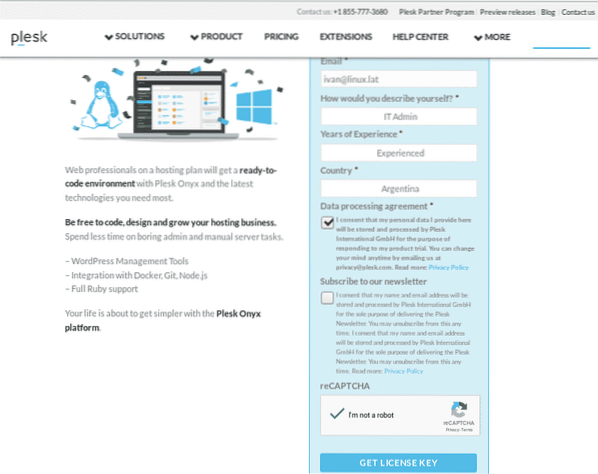
После отправки формы вы получите электронное письмо с лицензией и ссылкой для загрузки Plesk.
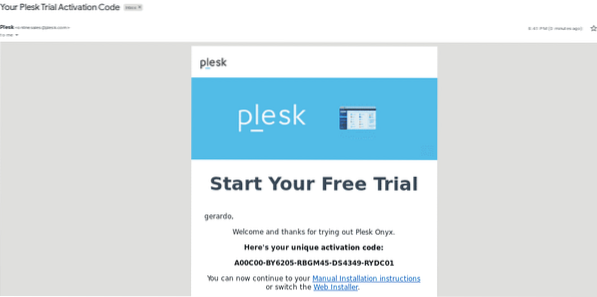
Ссылка приведет нас к команде:
ш <(curl https://autoinstall.plesk.com/one-click-installer ||wget -O - https: // автоустановка.plesk.com / установщик в один клик)
Установка начнется автоматически и может занять до часа.
После завершения установки вы увидите экран консоли, похожий на изображение ниже, со ссылками для входа. Скопируйте и вставьте ссылку в свой браузер.

С консоли вашего сервера вы всегда можете сгенерировать ссылки для входа, набрав «войти в plesk”
Использование Plesk очень простое и интуитивно понятное, в этом руководстве я не буду учить, как использовать Plesk, поскольку у разных пользователей могут быть разные потребности, Plesk имеет очень полную базу данных знаний, к которой вы можете получить доступ, введя любой вопрос в Google.
В этой статье я перечислю распространенные методы защиты нашего сервера Plesk,
Установка расширений безопасности
После входа в Plesk нажмите Расширения> Категории> Безопасность
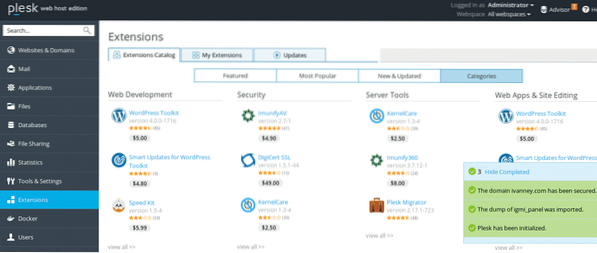
Вам потребуется установить следующие расширения:
1. Позволяет зашифровать или SSL!
2. Советник
3. Расширенные правила ModSecurity от Atomicorp
4. (D) Интерфейс DoS Deflate
5. Google Authenticator
Чтобы установить каждое из расширений, выполните те же шаги, которые я опишу на примере (D) DoS Deflate Interface.
Щелкните значок расширения и выберите БЕСПЛАТНО, нажмите на кнопку «Бери задаром”
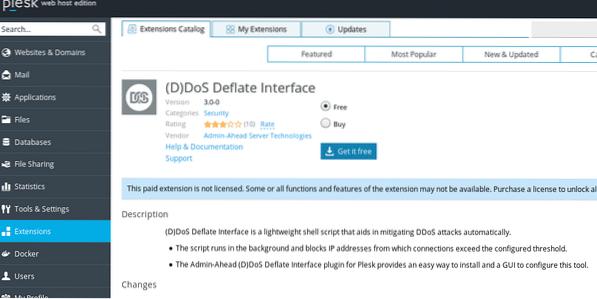
Plesk установит выбранное расширение автоматически, повторите этот шаг со всеми расширениями, которые вы хотите установить.
Политики безопасности
Затем нажмите на Инструменты и настройки> Политика безопасности
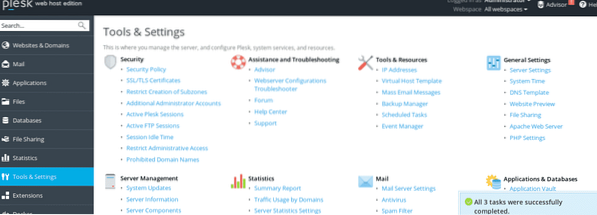
Отключите FTP и оставьте только FTPS включен для обеспечения безопасной передачи файлов. Вы также можете запретить пользователям использовать слабые пароли, отметьте Сильный или же Очень сильный.
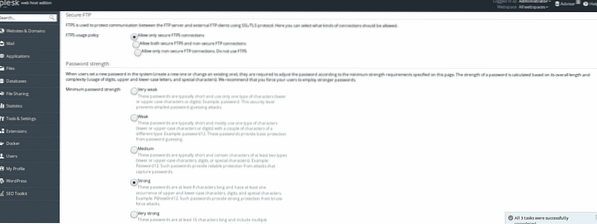
После установки Lets Encrypt или любого из расширений для SSL давайте защитим ваши домены, перейдите по ссылке Сайты и домены (первый вариант в главном меню) и щелкните значок Lets Encrypt, если вы еще не настроили домен, сделайте это, нажав +Добавить домен добавьте домен и выполните следующие действия:

После нажатия на значок Let's encrypt введите свой адрес электронной почты и отметьте оба варианта, если вы также размещаете сервер веб-почты.
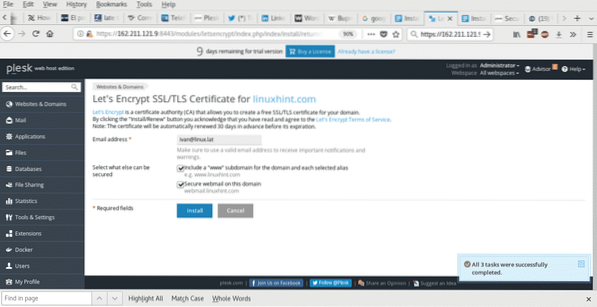
Чтобы защитить почтовый сервер с помощью SSL / TLS, в главном меню вернитесь к Инструменты и настройки> Безопасность> Сертификаты SSL / TLS
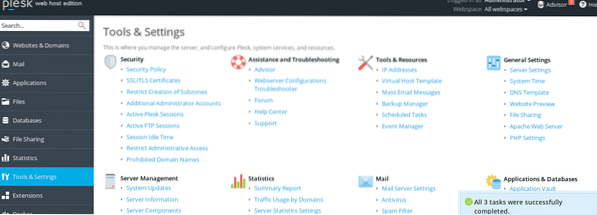
Нажмите на менять рядом с "сертификат на охрану почты”
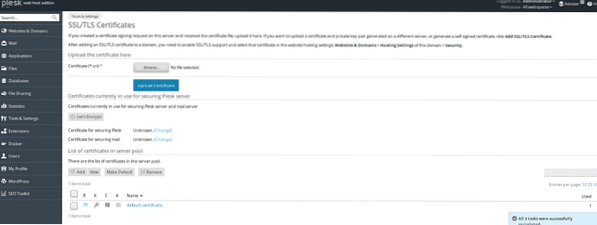
Выберите сертификат, который хотите использовать, и нажмите ОК
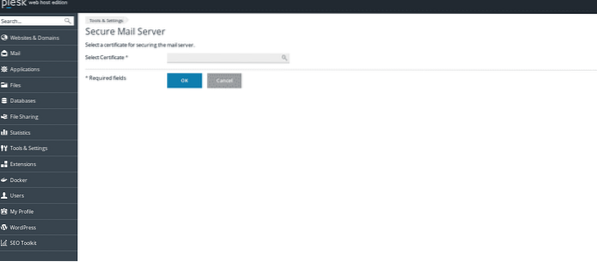
Дополнительные меры:
Вы можете Скачать и установить следующие инструменты
https: // www.plesk.com / extension / virustotal-website-check /
Включите ModSecurity, нажав на Инструменты и настройки> Брандмауэр веб-приложений (ModSecurity)
Если вы не можете найти его, добавьте Modsecurity, нажмите Инструменты и настройки> Обновления и обновления, добавьте исключение для сертификата, если его спросят.
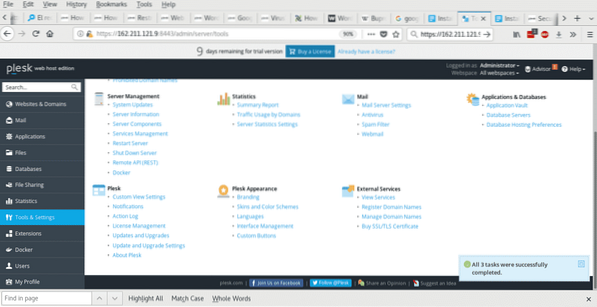
Среди нижних вариантов найдите Добавить / удалить компоненты> Веб-хостинг
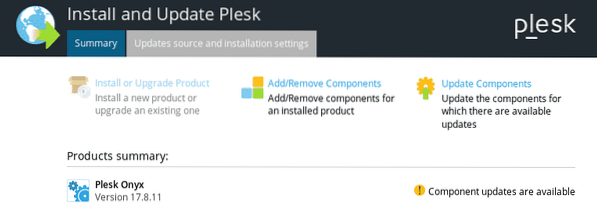
После установки ModSecurity перейдите Инструменты и настройки> Брандмауэр веб-приложений (ModSecurity) и включите брандмауэр, выберите уровень защиты и сохраните настройки.
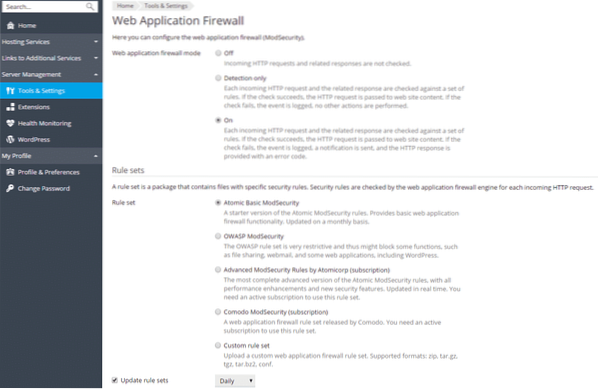
Заключение
Plesk не только позволяет нам легко управлять серверами и различными службами, но и поддерживать очень профессиональный уровень безопасности без необходимости быть гуру Linux. Его интерфейс позволяет пользователю очень интуитивно настраивать сертификаты, брандмауэры, антивирус, системы аутентификации и многое другое.
Надеюсь, вы нашли это короткое руководство по настройке безопасной установки Plesk полезным, следите за LinuxHint, чтобы увидеть новые статьи и обновления для Linux.
 Phenquestions
Phenquestions


